Νέα στο Linux και δεν είστε σίγουροι ποια προγράμματα να εγκαταστήσετε για μια εξαιρετική εμπειρία; Αν ναι, θα θελήσετε να διαβάσετε τη λίστα με τις 7 βασικές εφαρμογές Linux που θα πρέπει να εγκαταστήσει κάθε αρχάριος.
Σε αυτή τη λίστα, προχωρούμε σε μερικές βασικές εφαρμογές και εργαλεία που κάθε νέος χρήστης χρειάζεται για να αξιοποιήσει στο έπακρο το PC του Linux!
1. Λογισμικό Gnome

Μια κρίσιμη εφαρμογή που όλοι πρέπειεγκατάσταση - αρχάριος ή όχι - είναι το λογισμικό Gnome. Αυτό το εργαλείο καθιστά την εγκατάσταση λογισμικού σε οποιαδήποτε διανομή Linux πολύ πιο προσβάσιμη και προσφέρει μια αισθητικά ευχάριστη και απλή διεπαφή χρήστη ιδανική για όσους δεν χρησιμοποιούνται για το πώς λειτουργεί το Linux.
Αν και ακούγεται ανόητο, έχοντας έναν απλό τρόποεγκαταστήσετε λογισμικό στο Linux απελευθερώνει και θα επιτρέψει στους χρήστες να διερευνήσουν και να δοκιμάσουν πιο εύκολα τα πολλά χρήσιμα εργαλεία ανοιχτού κώδικα που είναι διαθέσιμα στο PC του Linux χωρίς να χρειαστεί να τρέξουν με το τερματικό.
Εγκατάσταση του λογισμικού Gnome
Πολλές διανομές Linux αρχίζουν να μεταφέρονταιGnome λογισμικό από το κουτί, αν και μερικοί, για κάποιο λόγο, επιλέγουν να μην. Εάν βρίσκεστε σε μια έκδοση του Linux χωρίς κανένα από αυτά τα προγράμματα, μπορείτε εύκολα να εγκαταστήσετε το λογισμικό Gnome ανοίγοντας ένα τερματικό και επικολλώντας την ακόλουθη εντολή σε αυτό. Όταν η εφαρμογή Gnome Software λειτουργεί, δεν θα χρειαστεί ποτέ να εγκαταστήσετε ξανά προγράμματα με αυτό!
Ubuntu / Debian, λειτουργικό σύστημα Linux Mint / Peppermint κ.λπ.
sudo apt install gnome-software
Arch Linux, Manjaro, Antergos κλπ
sudo pacman -S gnome-software
Fedora / OpenSUSE, κλπ
sudo dnf install gnome-software
. ή
sudo zypper install gnome-software
KDE Discover
Δεν θέλετε να χρησιμοποιήσετε το λογισμικό Gnome; Δοκιμάστε το KDE Discover. Όπως το Gnome Software, είναι ένα εργαλείο εγκατάστασης λογισμικού που κάνει το λογισμικό να λειτουργεί πολύ εύκολα. Λάβετε υπόψη ότι αυτό το εργαλείο απευθύνεται κυρίως σε επιτραπέζιους υπολογιστές όπως το KDE και το LXqt και πιθανότατα δεν θα τρέξει πολύ καλά στο Gnome, την κανέλα και άλλα.
Μάθετε περισσότερα σχετικά με την Ανακάλυψη εδώ.
2. Βοηθητικά βοηθήματα πακέτων
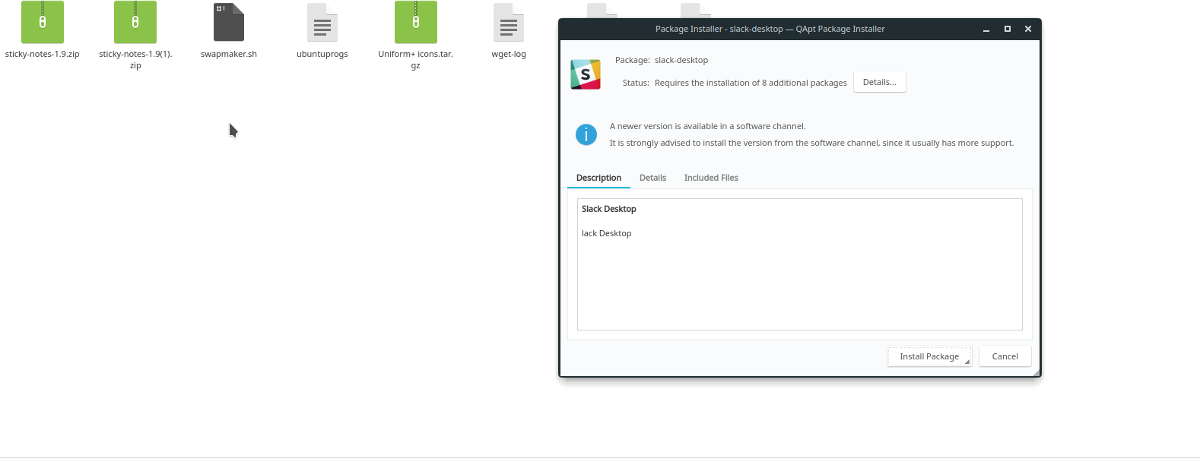
Εκτός από την εγκατάσταση λογισμικού απευθείας απόπηγές λογισμικού που σας παρέχει το λειτουργικό σύστημα Linux, υπάρχουν και άλλοι τρόποι εγκατάστασης. Κυρίως, λήψη πακέτων. Σκεφτείτε ένα πακέτο όπως το "Exe" στα Windows. Όταν κάνετε κλικ πάνω του, φορτώνεται απευθείας στο σύστημά σας και το πρόγραμμα είναι έτοιμο για χρήση.
Ενώ η πλειοψηφία του λογισμικού που θα συναντήσετε στο Linux βρίσκεται μέσα στο λογισμικό Gnome / KDE Discover, η λήψη πακέτων είναι ο μόνος τρόπος για να εγκαταστήσετε εφαρμογές όπως το Google Chrome, το Discord κ.λπ.
Η εγκατάσταση πακέτων στο Linux μπορεί να είναι αρκετά ενοχλητική για πολλές διανομές Linux. Για να διορθώσουμε αυτό, συνιστούμε να εγκαταστήσετε ένα "βοηθητικό πακέτο".
Στο Ubuntu / Debian / Linux Mint και άλλα παράγωγα, δοκιμάστε να εγκαταστήσετε το qApt ή το GDebi. Με ένα από αυτά τα εργαλεία εγκατεστημένα, τα πακέτα Deb θα εγκατασταθούν με ένα απλό διπλό κλικ.
sudo apt install qapt
ή
sudo apt install gdebi
Είστε χρήστης του OpenSUSE, του Fedora ή του Arch Linux; Δυστυχώς, το qApt και το Gdebi δεν λειτουργούν σε αυτά τα λειτουργικά συστήματα. Μια μεγάλη λύση για αυτό είναι να χρησιμοποιήσετε το Gnome Software ή το KDE Discover, καθώς μπορούν να χειριστούν αρχεία πακέτων Linux. Δεν είναι τέλειο, αλλά λειτουργεί!
3. Κρασί
Το κρασί είναι ένα κομμάτι του λογισμικού που μεταφράζεταιΛογισμικό Microsoft Windows σε κώδικα ότι το Linux μπορεί να τρέχει εγγενώς. Όχι, δεν είναι εξομοιωτής. Το όνομα "Οίνος" σημαίνει "Το κρασί δεν είναι εξομοιωτής." Με αυτό το λογισμικό που έχει εγκατασταθεί στον υπολογιστή σας Linux, η γενική σας εμπειρία θα βελτιωθεί.
Η εγκατάσταση του Wine διαφέρει, ανάλογα με το Linuxλειτουργικό σύστημα που χρησιμοποιείτε. Ευτυχώς, καλύπτουμε λεπτομερώς τον τρόπο με τον οποίο ο φορτωτής προγραμμάτων Wine Windows λειτουργεί και λειτουργεί σχεδόν σε κάθε διανομή Linux εκεί έξω. Ελέγξτε τη σύνδεση για να ξεκινήσετε με αυτό!
4. Snap και Flatpak
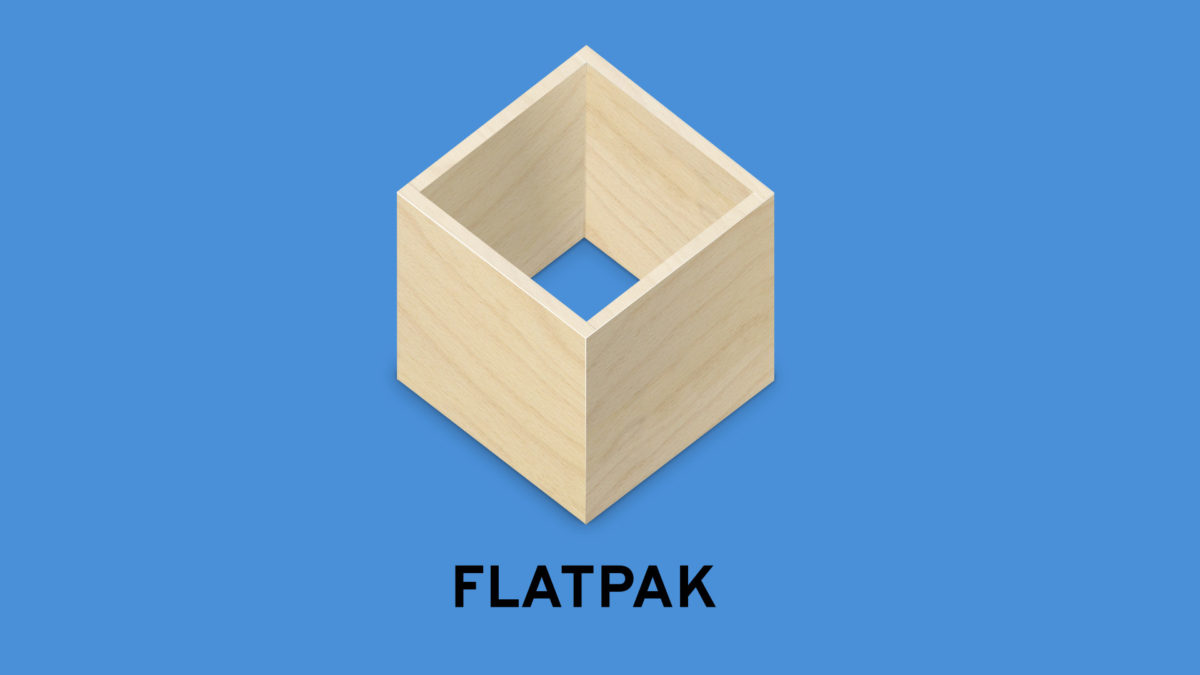
Για το μεγαλύτερο χρονικό διάστημα, εγκαταστήστε το λογισμικόΤο Linux σήμαινε τη λήψη κάποιου πηγαίου κώδικα, τη χρήση επίσημων πηγών λογισμικού με τον διαχειριστή πακέτων ή τη λήψη αρχείων πακέτων από το διαδίκτυο. Χάρη στα φορτία των προγραμματιστών, έχουμε τώρα "καθολικές μορφές πακέτων". Αυτές οι μορφές είναι "Snaps" και "Flatpaks". Με αυτές τις νέες μορφές, οποιοσδήποτε σε οποιαδήποτε διανομή Linux, ανεξάρτητα από το πόσο σκοτεινό είναι, μπορεί να εγκαταστήσει τα πάντα από το Skype στο Spotify και το Discord. Είναι υπέροχο, και το 2018, είναι τρελό να μην έχει κανείς από αυτές τις μορφές να δουλεύει στον υπολογιστή σας Linux.
Τα πακέτα Snap και Flatpaks δεν έχουν ρυθμιστεί απόπροεπιλογή σε πολλές διανομές Linux. Οι πιθανότητες είναι ότι ο υπολογιστής σας Linux πιθανώς δεν το έχει επεξεργαστεί από το κουτί. Ευτυχώς, είναι εύκολο να χρησιμοποιήσετε και τα δύο αυτά σχήματα συσκευασίας. Για πληροφορίες σχετικά με τον τρόπο ρύθμισης του Snap, ανατρέξτε στον ολοκληρωμένο οδηγό ρύθμισης. Έχουμε επίσης ένα σεμινάριο για Flatpak.
Τα πακέτα Snap και Flatpaks είναι απίστευτα περίπλοκαεργαλεία για να χρησιμοποιήσετε, ειδικά αν είστε νέοι στο Linux. Ευτυχώς, και το Gnome Software και το KDE Discover έχουν plugins που κάνουν την εγκατάσταση αυτών των πακέτων τόσο απλή όσο οποιαδήποτε άλλη εφαρμογή στο Linux.
Για να ενεργοποιήσετε το Flatpak σε αυτές τις εφαρμογές λογισμικού, ανοίξτε το Λογισμικό Gnome ή Ανακαλύψτε και αναζητήστε το "Discover Flatpak" ή "Gnome Flatpak". Για Snap, αναζητήστε και εγκαταστήστε είτε το "Discover Snap" είτε το "Gnome Snap".
5. Google Chrome
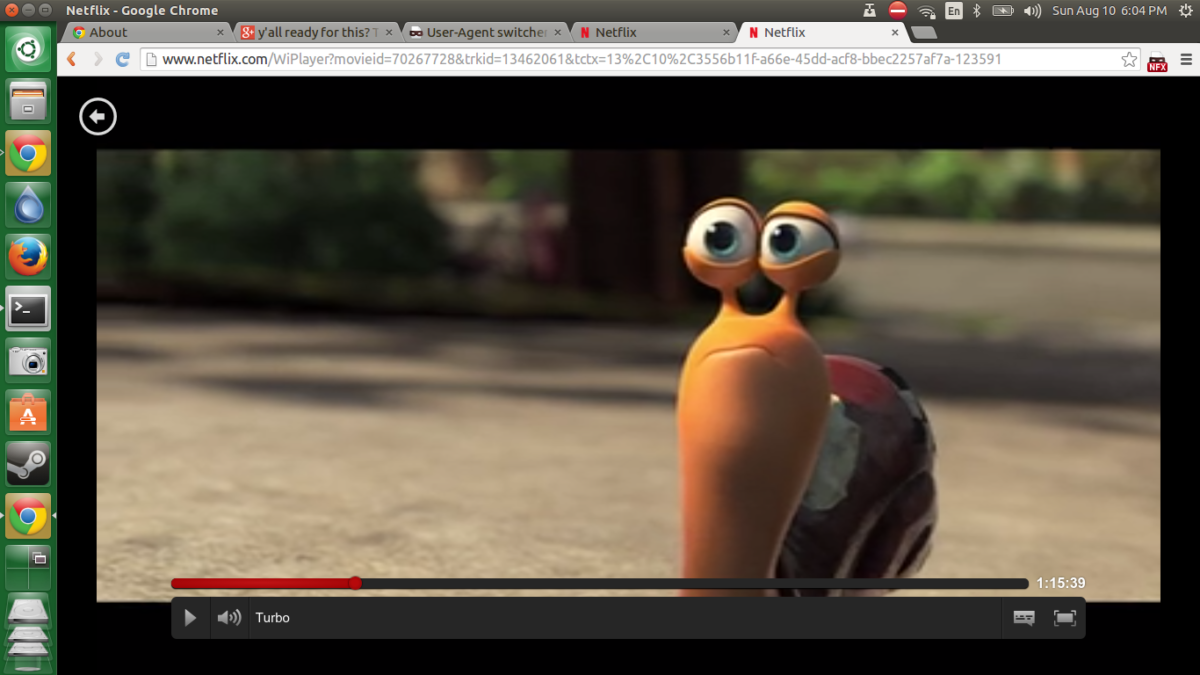
Στην πλατφόρμα Linux υπάρχουν διαθέσιμα πολλά διαφορετικά προγράμματα περιήγησης ιστού. Έχουμε Mozilla Firefox, Opera, Vivaldi, Midori, Konqueror, Epiphany, Chromium και πολλά άλλα.
Παρά όλη την επιλογή του προγράμματος περιήγησης που χρησιμοποιούν οι χρήστεςαπολαύστε, το Google Chrome πρέπει να εγκατασταθεί για χρήστες Linux. Ο λόγος για αυτό είναι ότι το πρόγραμμα περιήγησης Chrome της Google είναι το μόνο πρόγραμμα περιήγησης Linux που διαθέτει μια πρόσφατη έκδοση του Adobe Flash και υποστηρίζει όλους τους αποκλειστικούς ιστότοπους βίντεο (όπως το Netflix, το Hulu, το Amazon και τα παρόμοια).
Η εγκατάσταση του Google Chrome στο Linux είναι αρκετά εύκολη,καθώς η Google κάνει όλη τη βαριά ανύψωση. Το μόνο που θα χρειαστεί να κάνετε είναι να κατεβάσετε ένα πακέτο. Επικεφαλίδα πάνω σε αυτό το σύνδεσμο λήψης και αρπάξτε την τελευταία έκδοση. Μόλις κατεβάσετε το Google Chrome, κάντε διπλό κλικ πάνω του για να το εγκαταστήσετε στον υπολογιστή σας Linux με το λογισμικό Gnome ή το KDE Discover.
6. Κουτιά Gnome
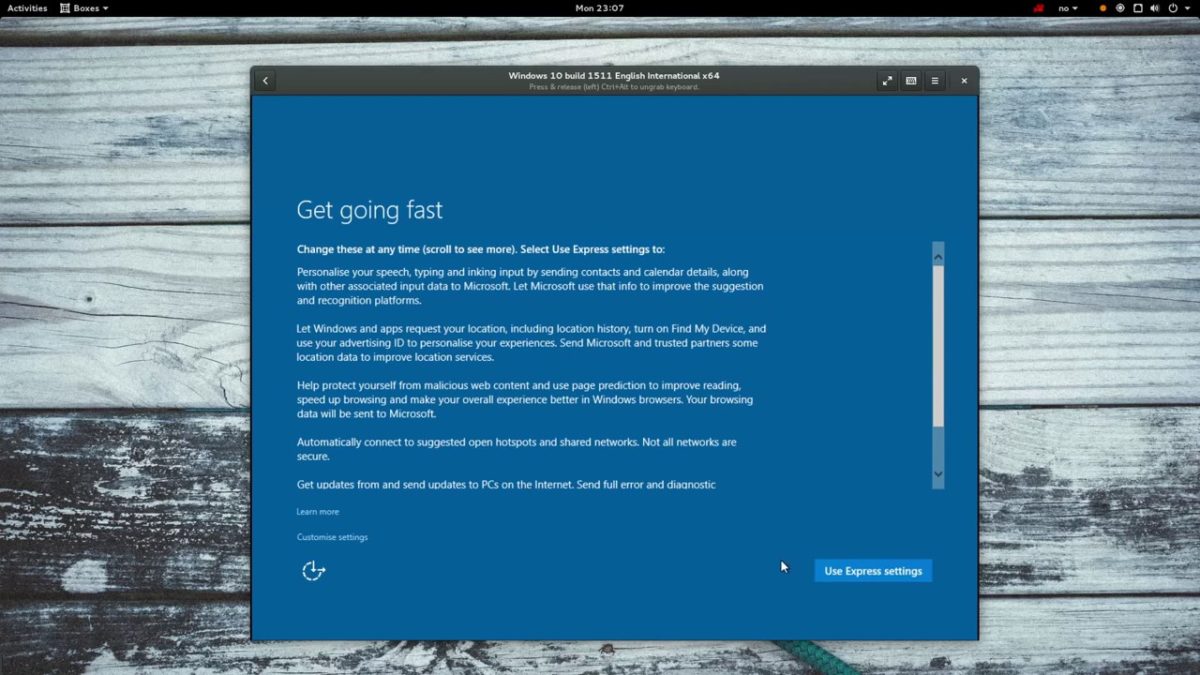
Το Gnome Boxes είναι μια εφαρμογή που κάνει την εκτέλεση εικονικών μηχανών στο Linux απαλά. Τι είναι μια εικονική μηχανή; Είναι ένας εικονικός υπολογιστής που μπορεί να τρέξει λειτουργικά συστήματα μέσα στον υπάρχοντα υπολογιστή σας.
Η εικονικοποίηση χρησιμοποιείται κυρίως από χρήστες του Linuxνα δοκιμάσετε λογισμικό ή να εκτελέσετε εφαρμογές Windows / Mac όταν οι υπολογιστές τους Linux δεν το κάνουν. Ως χρήστης για αρχάριους, αυτός ο τύπος λογισμικού είναι βολικός, ειδικά όταν το κρασί δεν είναι αρκετό.
Για να εγκαταστήσετε τα κουτιά Gnome, ανοίξτε το Gnome Software ή το KDE Ανακαλύψτε και αναζητήστε "Gnome Boxes". Όταν η εφαρμογή λειτουργεί, ακολουθήστε τον οδηγό μας για να μάθετε πώς να ρυθμίσετε μια εικονική μηχανή στο Linux!
7. VLC
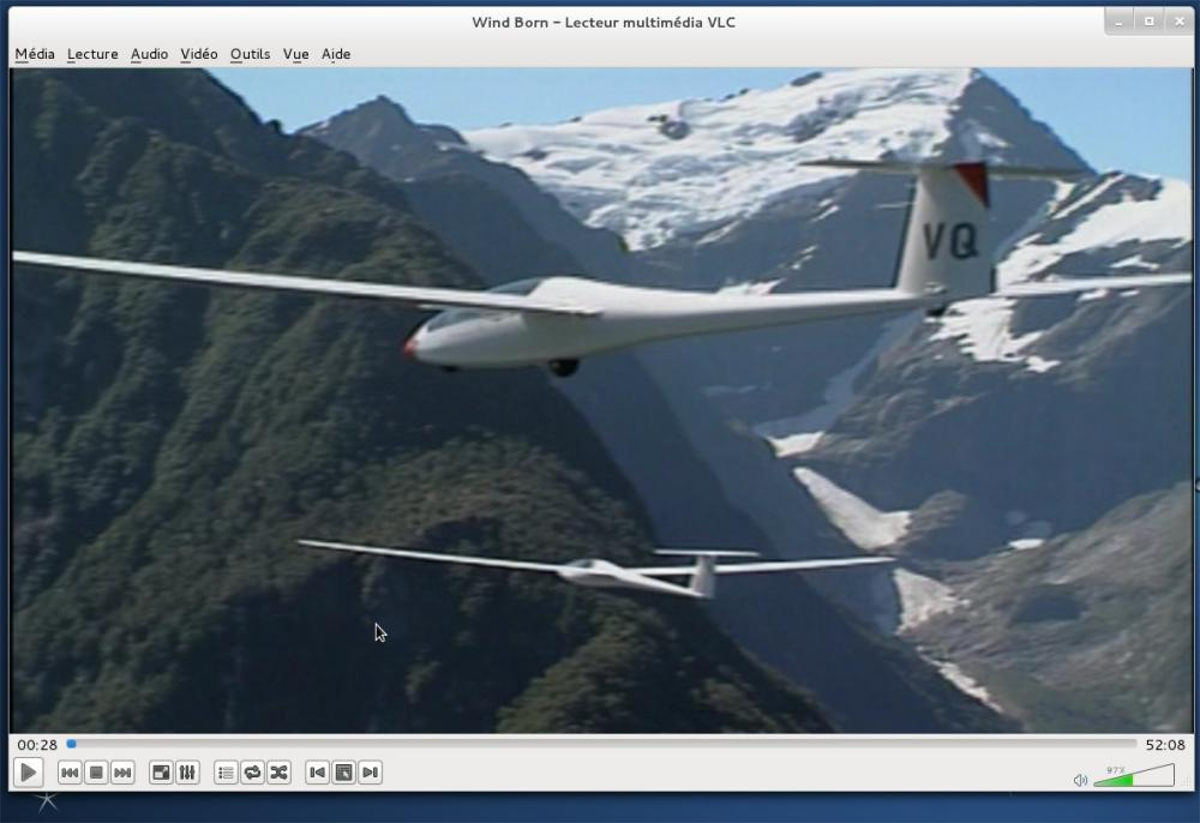
Οι περισσότερες διανομές Linux έρχονται με ένα σύνολοπροεπιλεγμένες εφαρμογές. Αυτές οι προεπιλογές είναι συχνά αρκετά καλές και περιλαμβάνουν τα πάντα από ένα πρόγραμμα αναπαραγωγής μουσικής, τη σουίτα γραφείου Libre Office, τον φυλλομετρητή Firefox, έναν πελάτη ηλεκτρονικού ταχυδρομείου καθώς και ένα video player, instant messenger κ.λπ.
Ως επί το πλείστον, αυτές οι προεπιλογές είναι φανταστικέςκαι θα αποκτήσουν νέους χρήστες με ό, τι χρειάζονται - μείον το πρόγραμμα αναπαραγωγής βίντεο. Συχνά η προεπιλεγμένη συσκευή αναπαραγωγής βίντεο σε πολλές διανομές Linux είναι εντελώς φρικτή. Το χειρότερο από όλα, δεν διαθέτει όλους τους κωδικοποιητές, επομένως θα έχετε προβλήματα με τα DVD ή τα αρχεία βίντεο.
Αυτός είναι ο λόγος που συνιστούμε ανεπιφύλακτααντικαθιστώντας αυτό το πρόγραμμα αναπαραγωγής βίντεο με το εξαιρετικά ανώτερο media player VLC. Υποστηρίζεται καλά στην πλατφόρμα Linux, είναι ανοικτού κώδικα και υποστηρίζει κάθε κωδικοποιητή βίντεο / ήχου κάτω από τον ήλιο.
Για να εγκαταστήσετε το VLC, ανοίξτε το λογισμικό Gnome ή το KDE Discover, αναζητήστε το "VLC" και κάντε κλικ στο κουμπί "Εγκατάσταση".
Smplayer
Δεν είναι οπαδός του VLC αλλά μισούν το προεπιλεγμένο βίντεοplayer που έρχεται με το λειτουργικό σύστημα Linux; Αναχώρηση του Smplayer. Το Smplayer έχει πολλά παρόμοια χαρακτηριστικά με αυτά της VLC, συμπεριλαμβανομένης της υποστήριξης για πολλαπλές μορφές και DVD. Βρείτε το Smplayer στο Discover and Software, εισάγοντας τον όρο αναζήτησης "Smplayer".













Σχόλια